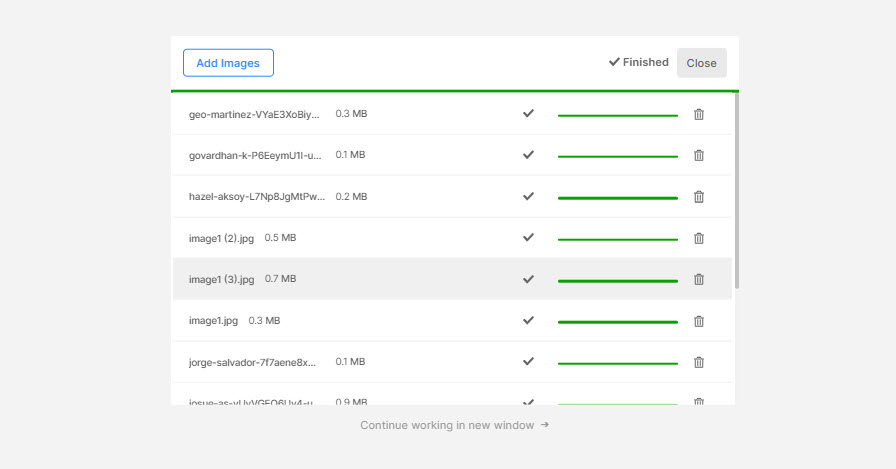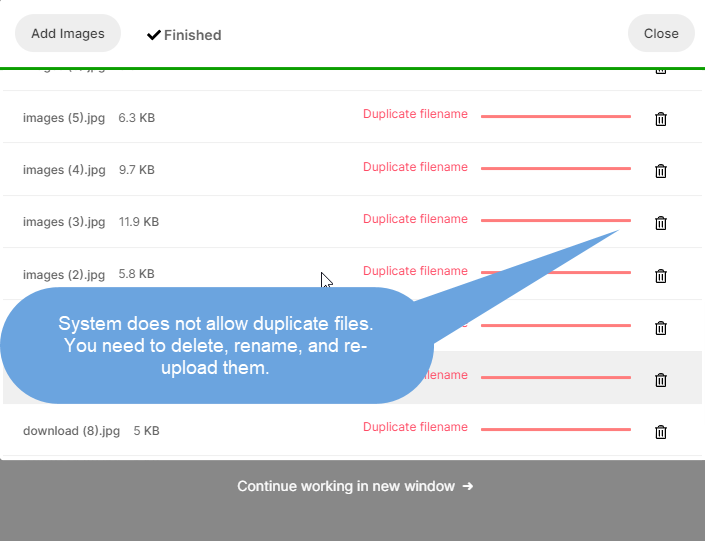Bruk gallerier til å vise bildene/videoene dine og engasjere besøkende på nettstedet ditt.
Last opp bilder
- Når du legge til et galleri, Klikk på + Legg Media knapp.
- Fra rullegardinmenyen klikker du på Bilder alternativet.
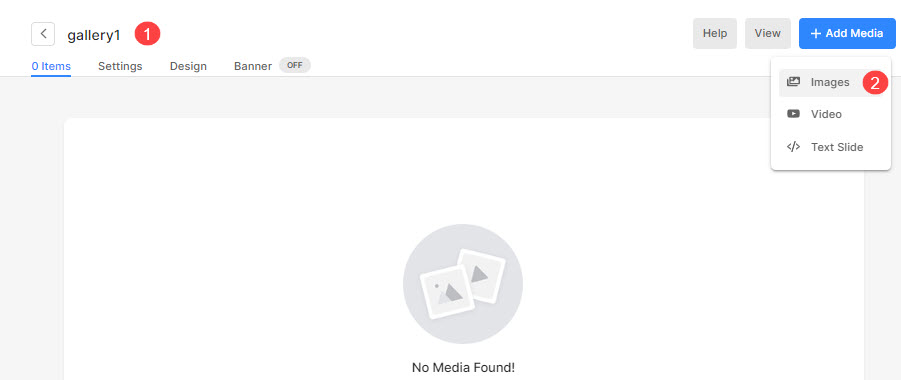
- I neste trinn vil du se en popup-opplasting.
- Klikk på Bla gjennom og last opp knapp (1) for å velge ett eller flere bilder som skal lastes opp til galleriet ditt.
- Eller velg å importere bilder.
- Du kan også dra og slipp bildene her.
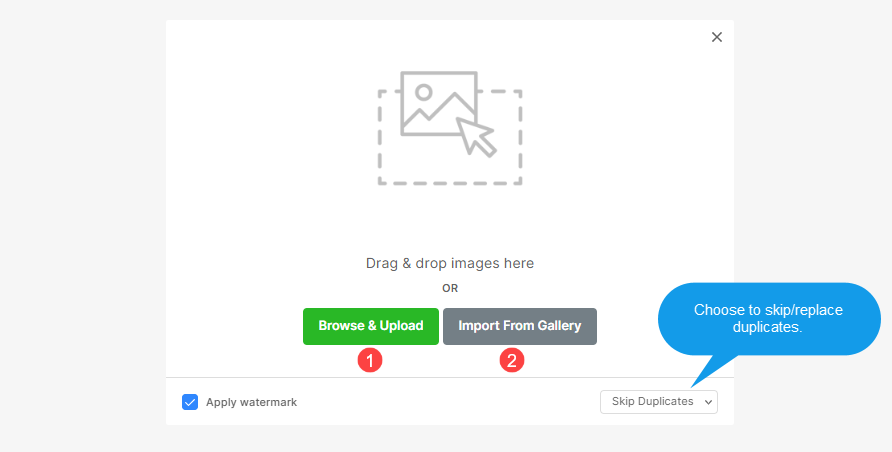
- Etter at du har klikket på Bla gjennom og last opp knappen, vil du se en systempopup.
- Velg bildene du vil laste opp fra datamaskinen.
- Opplastingen starter automatisk.
- Popup-vinduet for opplastingskøen viser opplastingsfremdriften. Du kan også legge til flere bilder i køen.
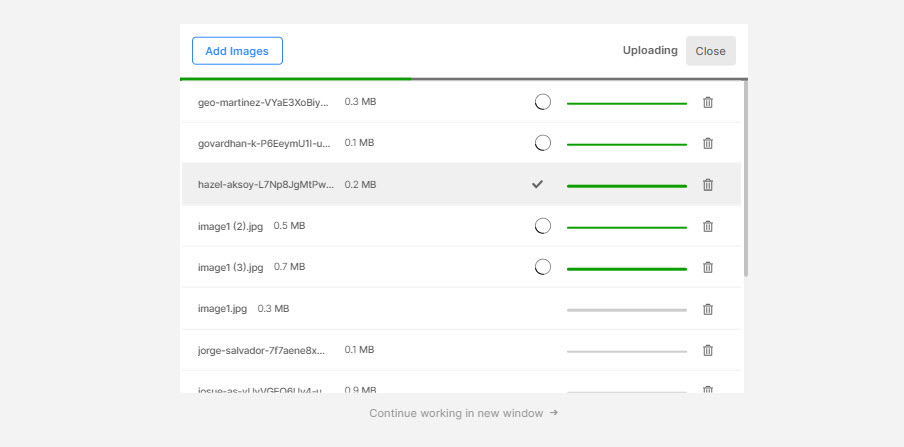
Se opplasting av bilder i aksjon:
Når bildene er lastet opp, klikker du på Lukke for å gå tilbake til Varebehandler for å fortsette å jobbe med galleriet ditt.